برای حفظ حریم خصوصی و امنیت در مکالمه در برنامه Zalo، به دنبال راهی برای پنهان کردن آن هستید. آیا Zalo میتواند مکالمه را پنهان کند؟
پاسخ مثبت است، شما فقط باید مراحل زیر را انجام دهید تا مکالمه خود را با دیگران در Zalo پنهان کنید.
چگونه مکالمات Zalo را پنهان کنیم
مرحله ۱: کاربر Zalo را باز میکند، مکالمهای را که میخواهد پنهان کند انتخاب میکند و روی علامت « ... » مکالمه کلیک راست میکند یا کلیک میکند. یک تابلوی اعلان ظاهر میشود و کاربر روی «پنهان کردن چت» کلیک میکند.
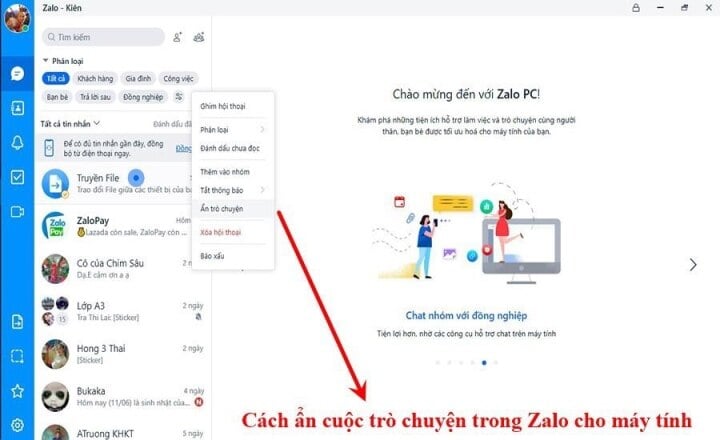
چگونه مکالمات Zalo را در یک لحظه پنهان کنیم.
مرحله ۲: مشابه تلفن، از کاربران خواسته میشود که یک پین ۴ رقمی برای مخفی کردن مکالمه انتخاب شده وارد کنند. پس از انجام این عملیات، این مکالمه پنهان میشود و دیگر به صورت عمومی در Zalo ظاهر نمیشود.
توجه: اگر قبلاً هیچ مکالمهای را برای این حساب Zalo پنهان نکردهاید (چه از طریق تلفن و چه از طریق رایانه)، میتوانید کد پین را به دلخواه انتخاب کنید. با این حال، اگر قبلاً مکالمهای را پنهان کردهاید، باید کد پین صحیحی را که قبلاً برای پنهان کردن مکالمه استفاده کردهاید وارد کنید، در غیر این صورت Zalo خطا گزارش خواهد داد.
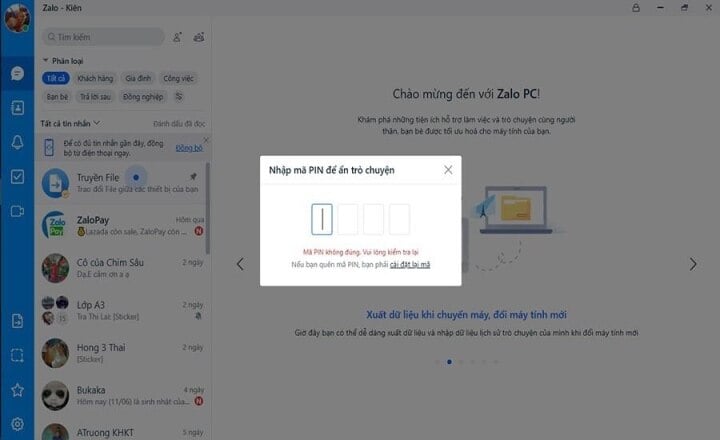
اگر قبلاً مکالمهای را پنهان کردهاید، باید کد پین صحیحی را که قبلاً برای پنهان کردن مکالمه استفاده کردهاید وارد کنید، در غیر این صورت Zalo خطایی را گزارش خواهد کرد.
چگونه مکالمات پنهان را در Zalo پیدا کنیم
وقتی مکالمهای را پنهان کردید، تا زمانی که پین خود را به خاطر داشته باشید، میتوانید دوباره آن را پیدا کنید. میتوانید این کار را به یکی از دو روش زیر انجام دهید:
روش ۱: نام مکالمه را در کادر جستجو تایپ کنید، مکالمه در نتایج ظاهر میشود و شما فقط باید کلیک کنید تا مکالمه باز شود.
روش ۲: پینی که برای مخفی کردن مکالمه استفاده کردهاید را در کادر جستجو تایپ کنید، مکالمات مخفی شده در نتایج نمایش داده میشوند.
توجه: پس از مشاهده مکالمه و خروج از رابط کاربری خارجی، این مکالمه مانند قبل پنهان خواهد ماند. فقط زمانی که آن را از حالت پنهان خارج کنید، دوباره نمایش داده میشود.
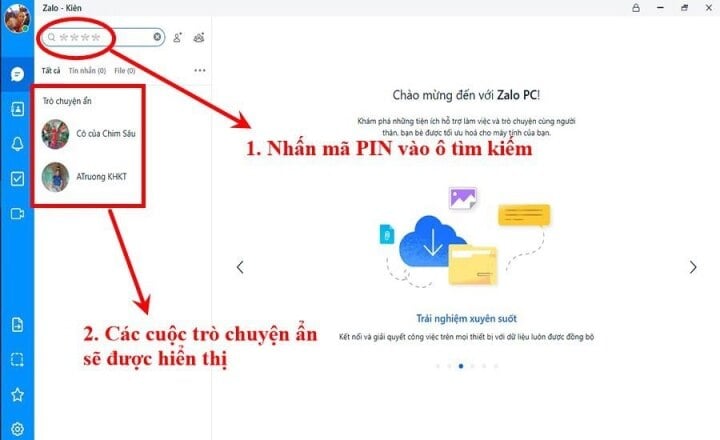
نحوه نمایش مکالمات پنهان شده در Zalo
پس از پنهان کردن مکالمه در Zalo، میتوانید آن را از حالت پنهان خارج کنید تا مکالمه دوباره به صورت عادی نمایش داده شود.
مرحله ۱: شما به روش بالا مکالمات پنهان را جستجو میکنید.
مرحله ۲: فشار دهید و نگه دارید (یا کلیک راست کنید، اگر روی رایانه هستید روی سه نقطه کلیک کنید) و گزینه Unhide chat را انتخاب کنید تا مکالمه دوباره به صورت عمومی در Zalo نمایش داده شود.
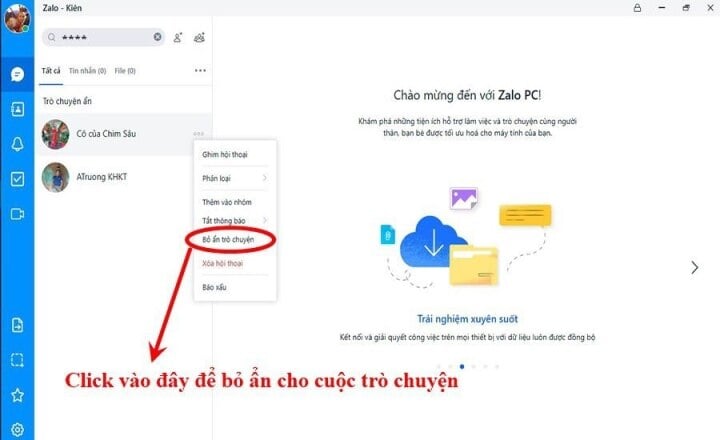
نحوه برخورد با فراموش کردن پین کد
از طریق عملیات فوق، میتوان دریافت که کد پین نقش بسیار مهمی به عنوان کلید مخفی کردن یا نمایش یک مکالمه ایفا میکند، بنابراین باید کد پین خود را به خاطر بسپارید. در صورتی که کد پین را فراموش کردهاید، تنها راه رفع آن، تنظیم مجدد کد پین است.
در گوشی، فقط کافی است روی «بازنشانی پین» کلیک کنید و دستورالعملهایی را که روی صفحه نمایش داده میشود، دنبال کنید. در Zalo در رایانه، کاربران میتوانند تنظیمات → پیامها → حذف پین را انتخاب کنند و سپس اقدام به بازنشانی پین جدید کنند.
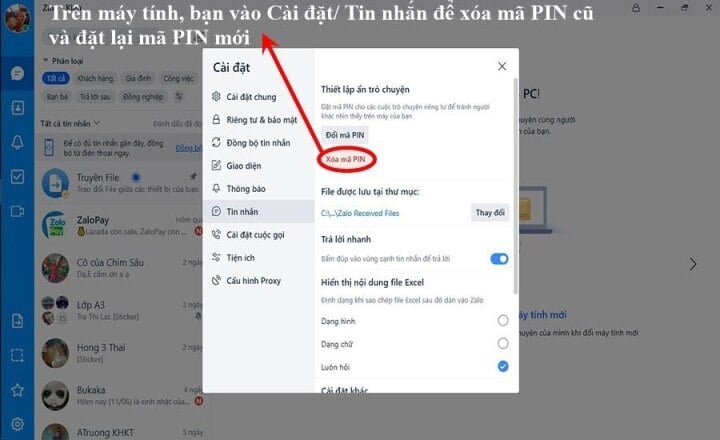
توجه: پس از تنظیم مجدد کد پین، تمام مکالمات پنهان قبلی غیرفعال شده و دوباره در Zalo به صورت عمومی ظاهر میشوند.
امیدواریم که مطالب بالا به شما کمک کند تا راحتتر از Zalo برای زندگی روزمره و همچنین کار خود استفاده کنید.
مفید
احساسات
خلاق
منحصر به فرد
خشم
منبع







![[عکس] نخست وزیر فام مین چین ریاست اولین جلسه کمیته مرکزی راهبری سیاست مسکن و بازار املاک و مستغلات را بر عهده دارد](https://vphoto.vietnam.vn/thumb/1200x675/vietnam/resource/IMAGE/2025/9/22/c0f42b88c6284975b4bcfcf5b17656e7)


















![[عکس] دبیرکل، تو لام، مدال درجه یک کارگری را به گروه ملی انرژی و صنعت ویتنام اهدا میکند](https://vphoto.vietnam.vn/thumb/1200x675/vietnam/resource/IMAGE/2025/9/21/0ad2d50e1c274a55a3736500c5f262e5)




































































نظر (0)